Linux-Distributionen bieten großartig aussehende grafische Oberflächen mit wenigen Ausnahmen, bei denen das Aussehen gegen die Leistung abgewogen wird. Sie können Ihren Linux-PC immer noch neu gestalten, indem Sie Themen und Symbolpakete installieren.
Im heutigen Artikel stellen wir Ihnen ein wunderschönes Icon-Paket namens Shadow vor, das von Rudra Banerjee entwickelt wurde. Es ist auf GitHub und im GNOME-Look verfügbar und bietet ein auffälliges Aussehen für alle Ihre Desktop-Symbole.
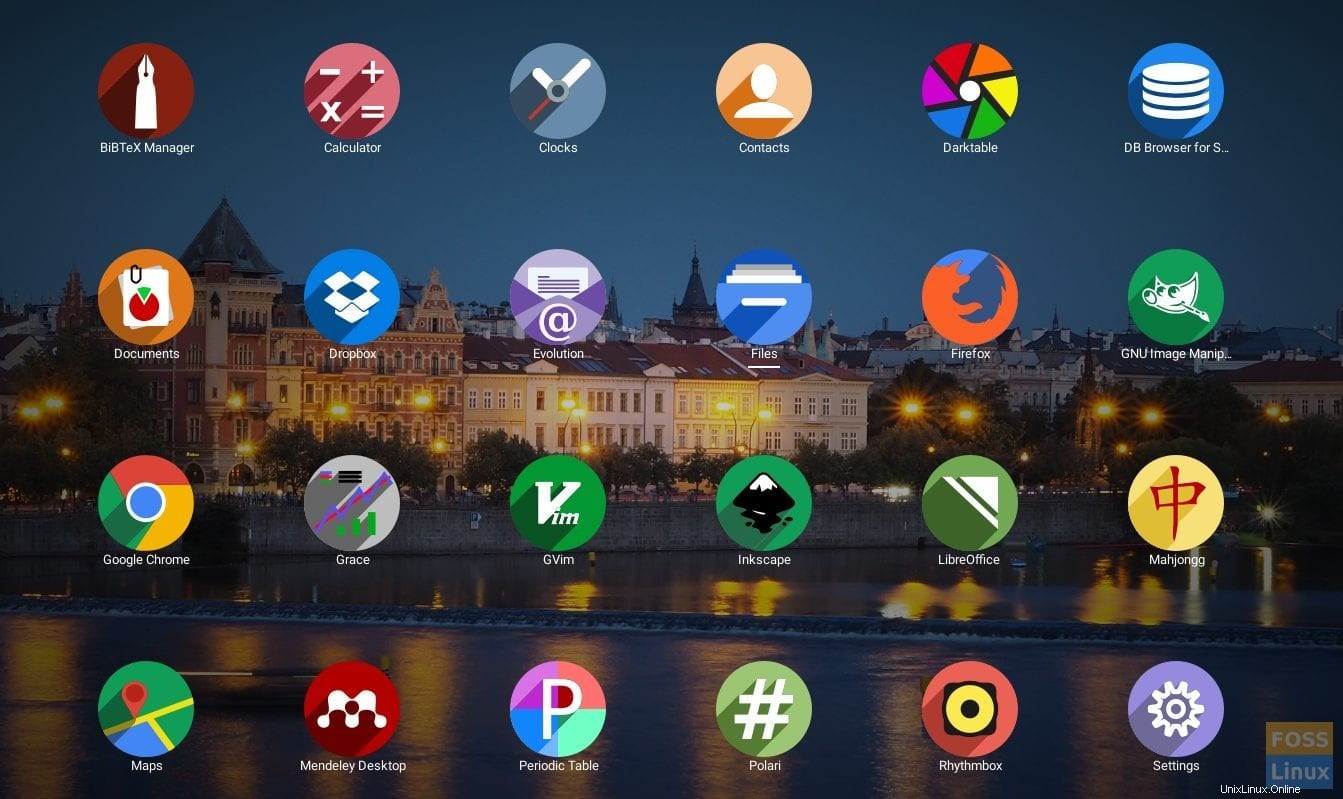
Shadow lässt sich auf so ziemlich allen Desktop-Umgebungen installieren, einschließlich GNOME, KDE, MATE, Pantheon und Unity.
Installieren Sie das Schattensymbol-Designpaket auf Ubuntu
Schattensymbolpaket herunterladen
Das Icon Pack steht auf GitHub zum Download bereit. Beginnen Sie wie üblich mit der Aktualisierung des Systems. Starten Sie Terminal und geben Sie den folgenden Befehl ein:
sudo apt-get update
Da dieses Projekt auf GitHub verfügbar ist, verwenden wir Git.
sudo apt-get install git
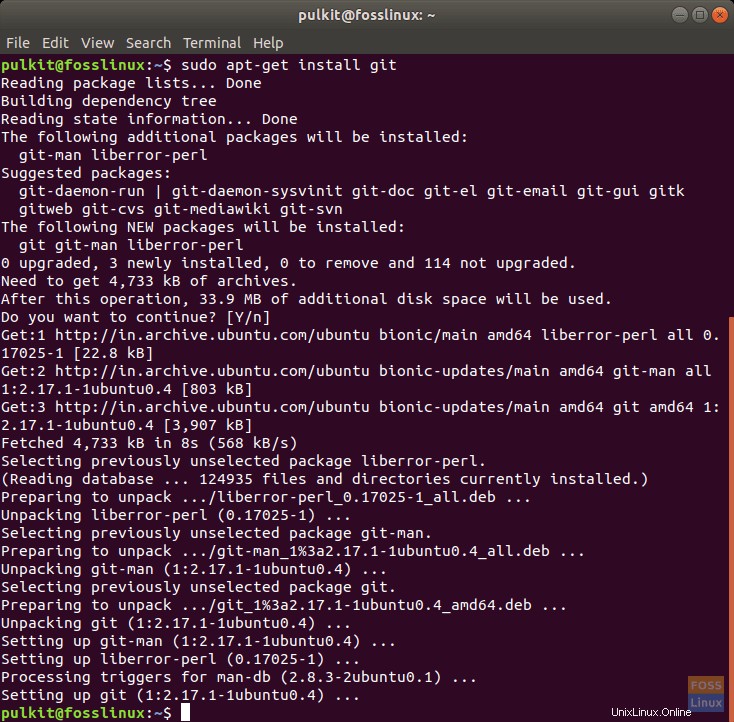
Erstellen Sie ein Verzeichnis mit dem Namen .icons :
mkdir .icons/
Wir werden dieses Paket in .icons herunterladen Verzeichnis. Wechseln Sie nun zu den .icons Verzeichnis:
cd .icons/
Und herunterladen:
git clone https://github.com/rudrab/Shadow.git
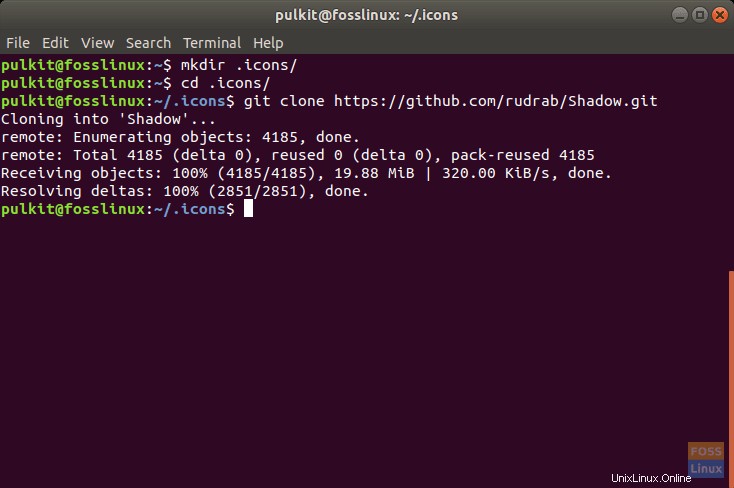
Schatten aktivieren
Es gibt zwei Aktivierungsmethoden, eine verwendet die CLI und die andere ein GUI-Programm.
CLI-Methode
Für den Terminal-Ansatz verwenden wir ein Programm namens gsettings . Normalerweise ist es in den meisten Distributionen vorinstalliert, aber falls Sie es nicht haben, verwenden Sie den folgenden Befehl:
sudo apt-get install gsettings
Führen Sie nun den folgenden Befehl aus, um das Symbolpaket anzuwenden:
gsettings set org.gnome.desktop.interface icon-theme "Shadow"
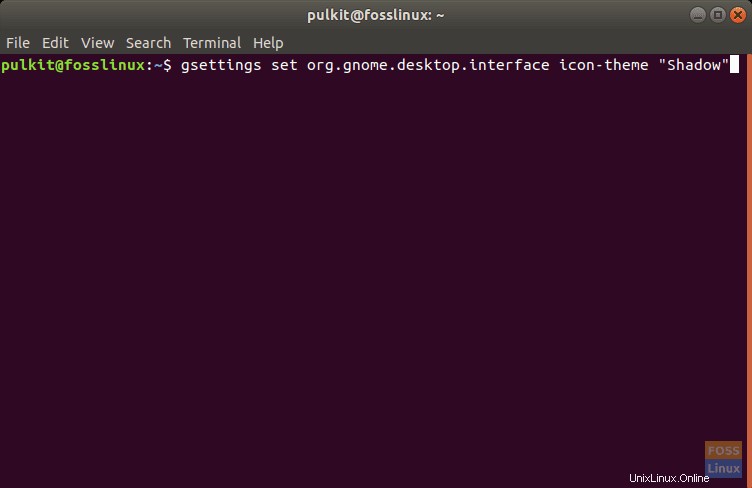
Das Icon Pack sollte aktiviert sein.
GUI-Methode
Die GUI-Option bietet Ihnen viel mehr Optionen zum „Optimieren“, und zwar nicht nur für Symbole, sondern für viele andere Aspekte Ihrer Desktop-Umgebung. Wir installieren das GNOME Tweak Tool .
sudo apt-get install gnome-tweak-tool
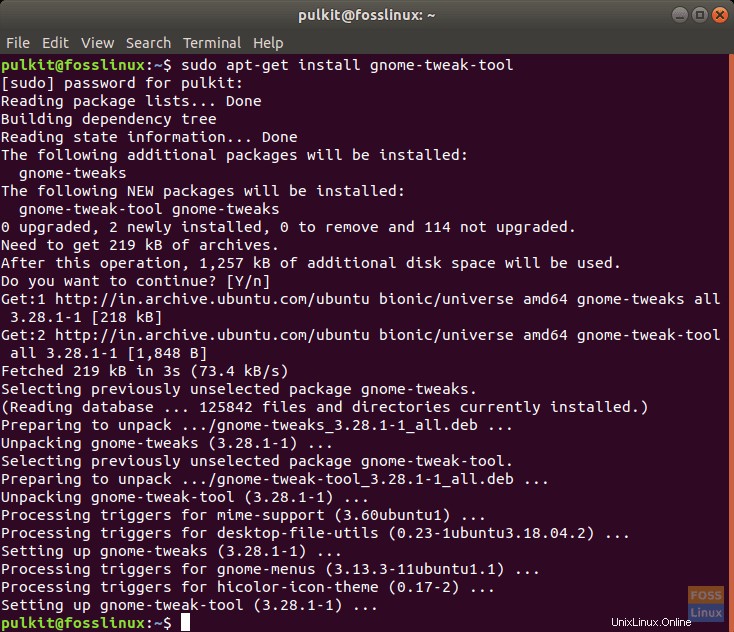
Öffnen Sie es jetzt, indem Sie in Ihrem Anwendungsmenü nach „Tweaks“ suchen.
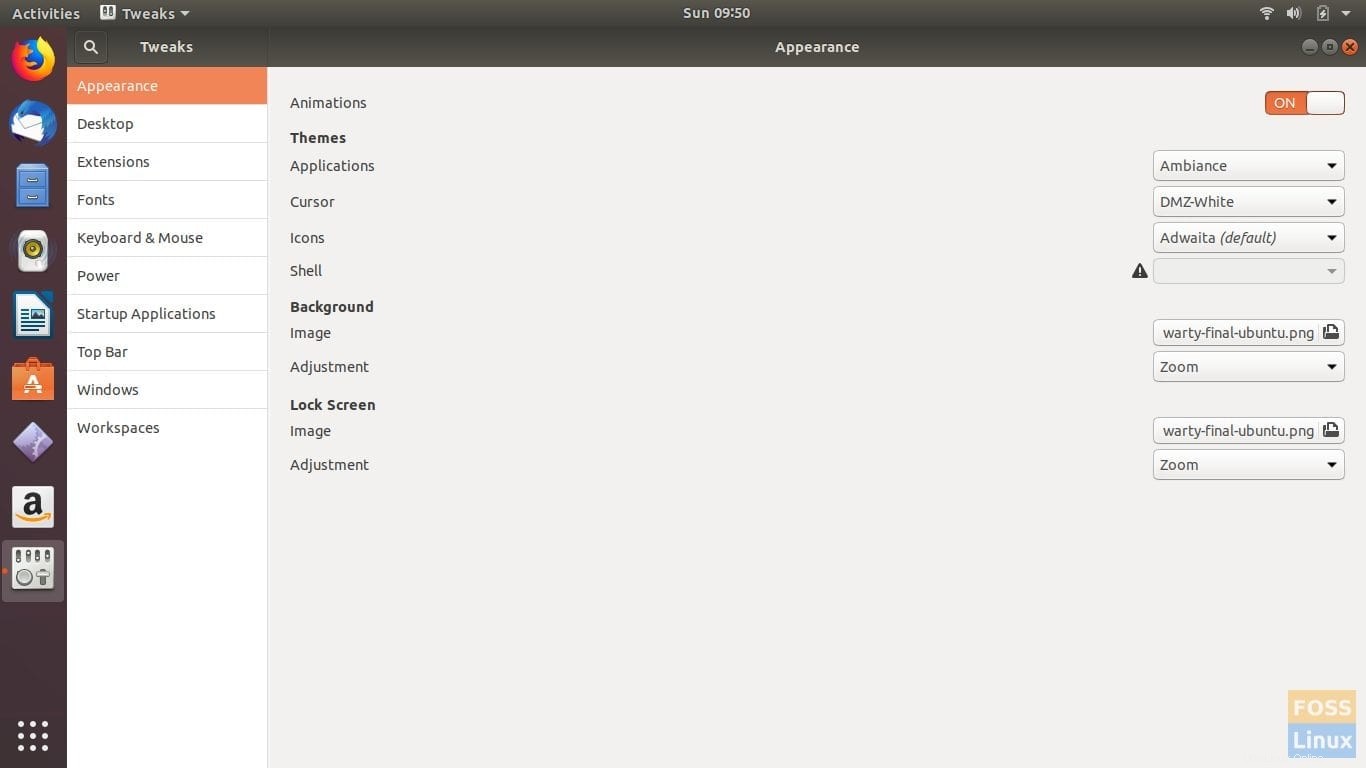
Es hat Konfigurationsoptionen nicht nur für die Symbole, sondern auch für viele andere Teile der grafischen Benutzeroberfläche.
Klicken Sie nun auf das Dropdown-Feld für Symbole , und Sie finden den Namen „Shadow “. Klicken Sie darauf und es wird angewendet.
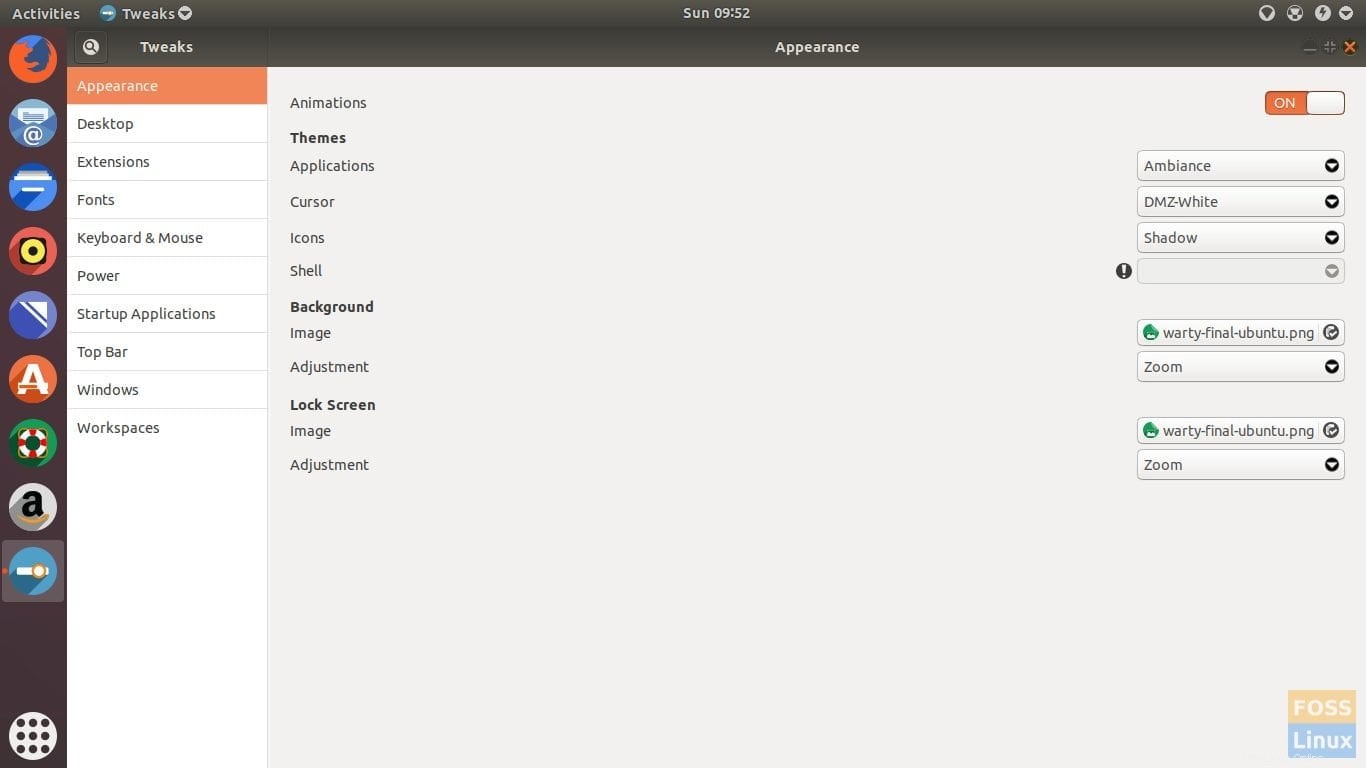
Schattensymbolpaket deinstallieren
Die Deinstallation von Shadow ist einfach. Wenn Sie möchten, können Sie es vollständig von Ihrem System entfernen oder es zusammen mit anderen Symbolpaketen aufbewahren und nicht verwenden. Wir werden CLI- und GUI-Methoden besprechen.
CLI-Methode
Für die CLI-Methode müssen Sie die Einstellungen Ihres Systems auf das ursprüngliche Icon-Pack zurücksetzen und dann das Shadow-Verzeichnis entfernen.
Die meisten Distributionen haben ein Symbolpaket mit dem Namen „Standard“ im Symbolverzeichnis, sodass Sie dieses direkt verwenden können. Wenn Ihre Distribution das hat, können Sie den folgenden Befehl verwenden.
gsettings set org.gnome.desktop.interface icon-theme "default"
Wenn das nicht funktioniert, müssen Sie den Namen Ihres Standard-Icon-Packs herausfinden. Sie können dies tun, indem Sie im Internet nach Ihrer Distribution suchen, mit einer Suche wie „
Andernfalls können Sie Symbolpakete auf Ihrem System auflisten, indem Sie Dateien des Symbolverzeichnisses Ihres Systems auflisten. Starten Sie den folgenden Befehl:
ls /usr/share/icons
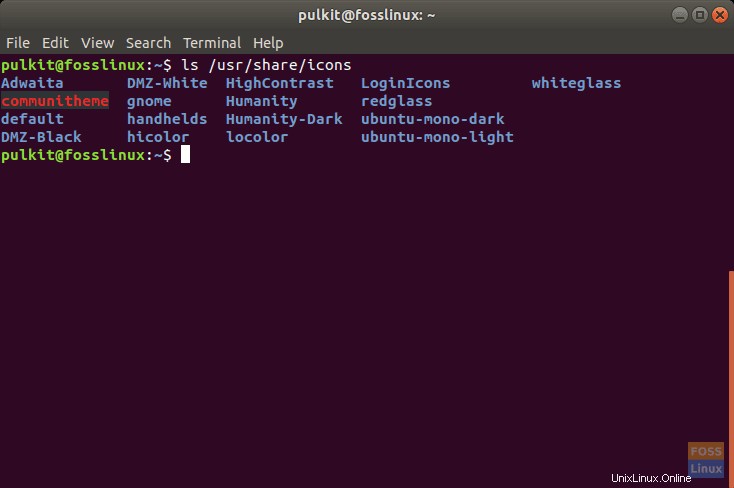
Ersetzen Sie <Icon-Pack-Name> mit dem Namen des gewünschten Icon Packs in diesem Befehl:
gsettings set org.gnome.desktop.interface icon-theme "<icon-pack-name>
Entferne jetzt Shadow:
rm -rf ~/.icons/Shadow
GUI-Methode
Sie können dasselbe Programm GNOME Tweak Tool verwenden um das Icon Pack zurückzusetzen. Wenn Sie auf die Symbole klicken Dropdown-Feld erhalten Sie die Liste der Symbolpakete auf Ihrem System. Wählen Sie nun das Standard-Label (es sollte das Standard-Label sein) und Sie sind wieder bei Ihrem alten Icon-Paket.
Nun zum Entfernen von Shadow:
rm -rf ~/.icons/Shadow
Wie sieht es aus
Zum Vergleich hier der Vergleich des Ubuntu-App-Bildschirms mit Standardsymbolen und mit installiertem Shadow-Icon-Design.
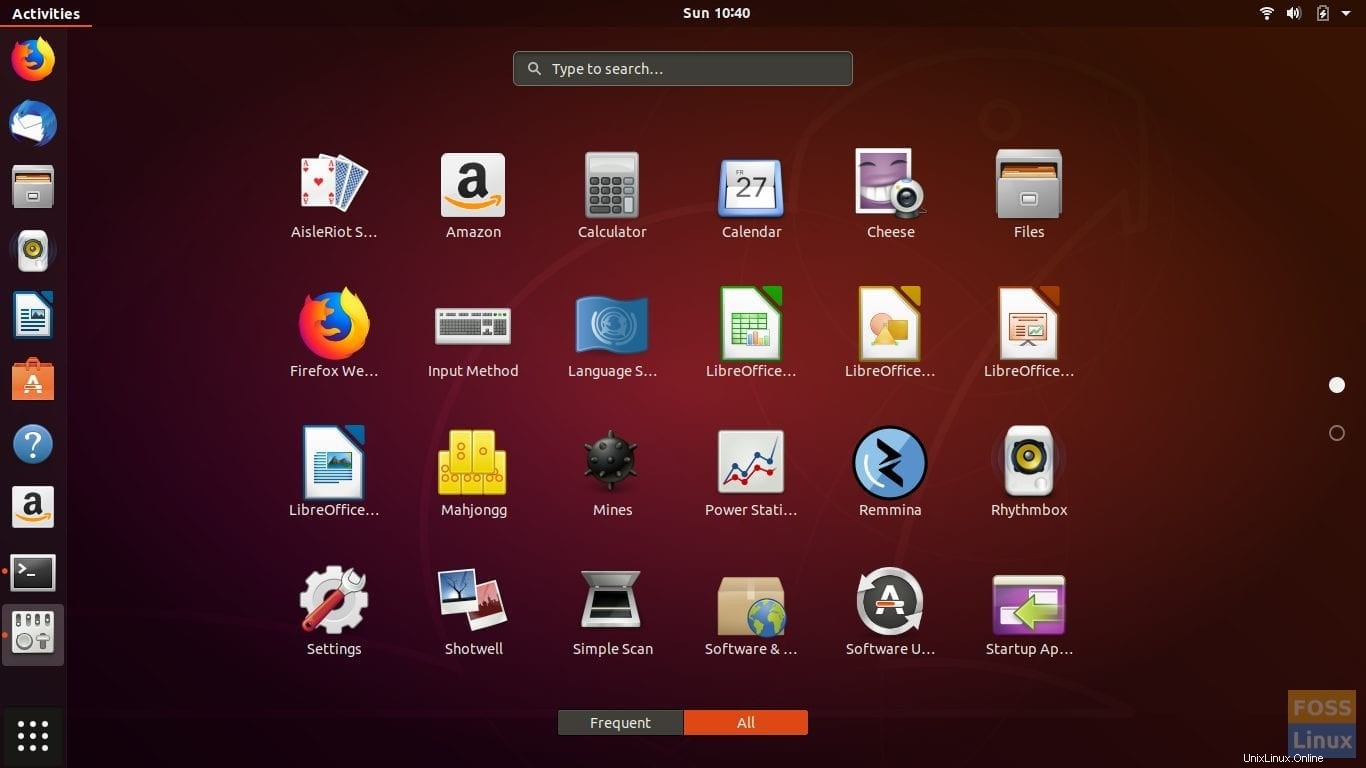
Schatten:
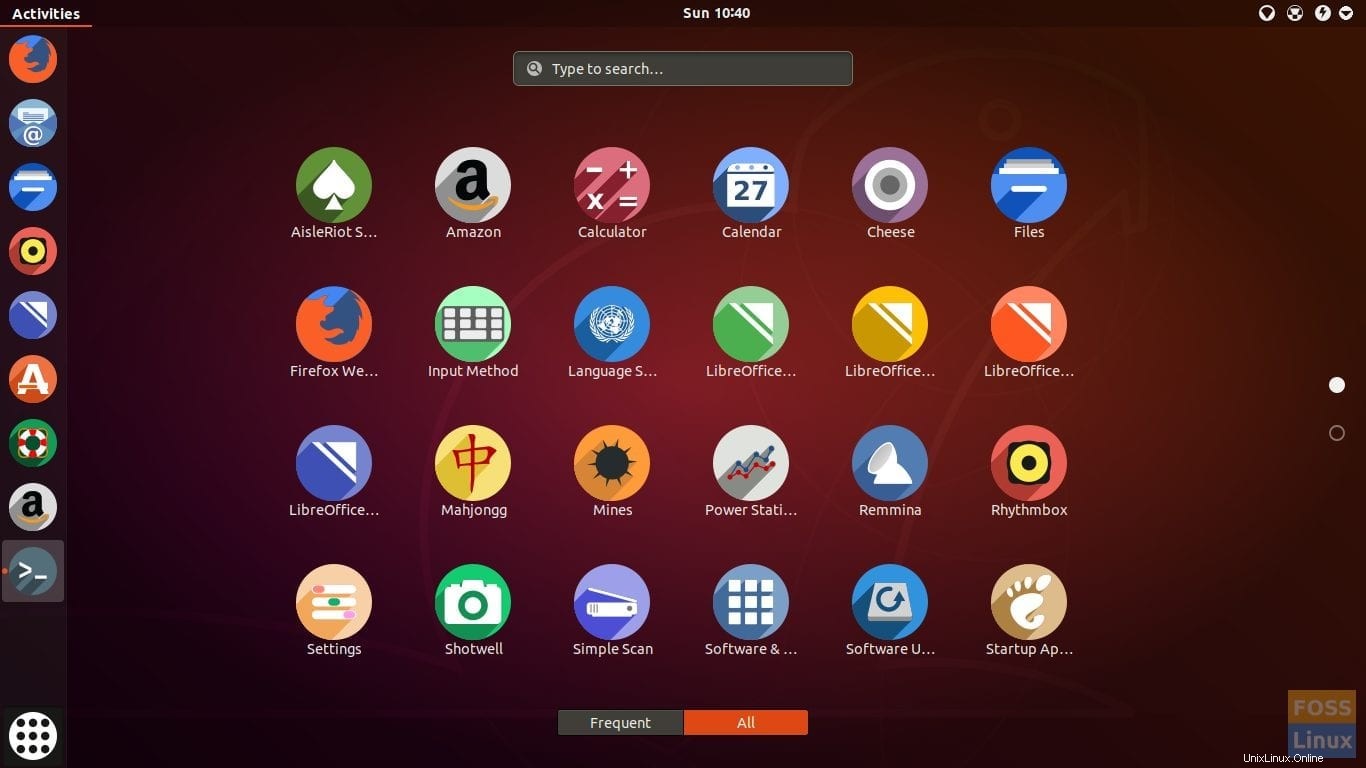
Schlussfolgerung
Shadow ist ein fetziges und sauberes Icon-Pack zur Überarbeitung Ihrer Linux-Distribution. Weitere Informationen finden Sie hier auf der offiziellen Website. Wenn Ihnen das Paket gefällt, stimmen Sie ihm im GNOME-Look zu und ermutigen Sie den Autor.
Was hältst du vom Shadow-Icon-Set? Teilen Sie uns Ihre Gedanken in den Kommentaren unten mit.